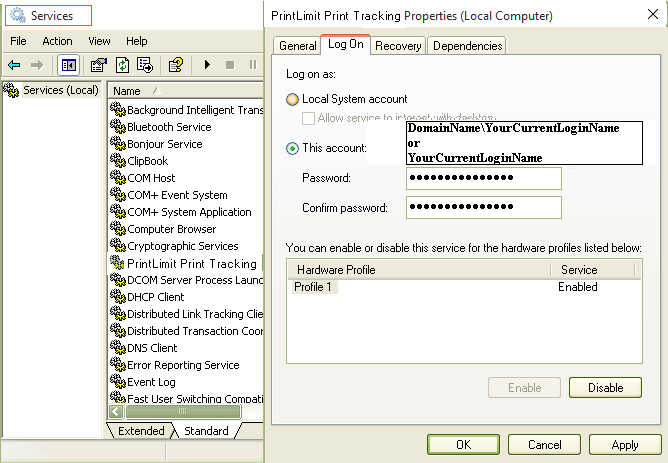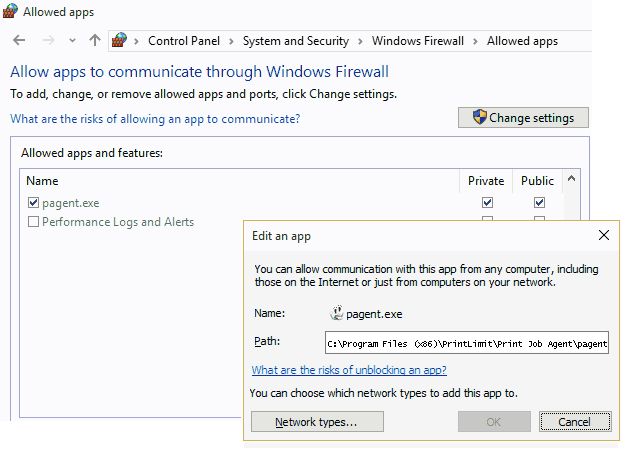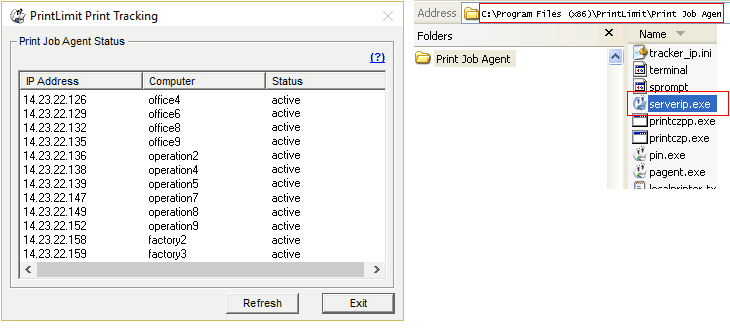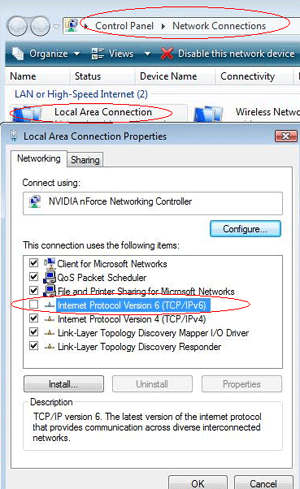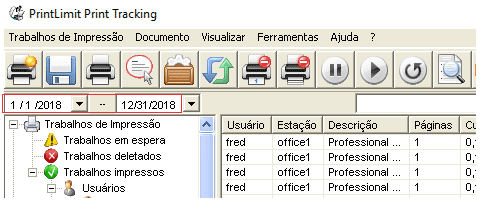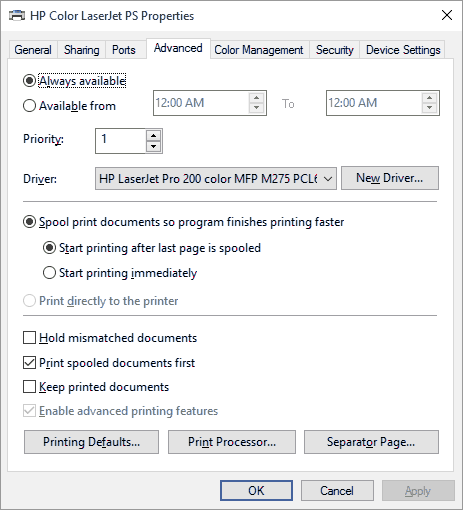PrintLimit Print Tracking -- Perguntas Frequentes
| 1. | Q. Como posso iniciar o serviço do PrintLimit Print Tracking sem necessidade de login de algum usuário? | ||
| A.
Selecione o menu "Ferramentas --> Instalar o serviço PrintLimit Print Tracking". Vá para Painel de Controle -> Ferramentas Administrativas -> Serviços, altere a conta do sistema local para a sua conta que logado no computador e instalado o PrintLimit Print Tracking, em seguida, reinicie o serviço.
|
|||
|
|
|||
| 2. | Q. Print Job Agent popup não funciona ou Print Job Agent não acompanha a impressora IP local ou impressora USB local. Como posso corrigir isso? | ||
| A.
Opção 1: As configurações de firewall local no Windows pode bloquear "PrintLimit Print Tracking". No computador que tem "PrintLimit Print Tracking" instalado, adicione "printczm.exe" (por exemplo C: \ Arquivos de programas \ PrintLimit \ PrintLimit Print Tracking \ printczm.exe) à lista de exceções de configurações de firewall local.
Opção 2: As configurações de firewall local no Windows pode impedir do agente de se conectar ao servidor (PrintLimit Print Tracking). Adicione "pagent.exe" (por exemplo: C:\Program Files (x86)\PrintLimit\Print Job Agent\pagent.exe exceção) nas configurações de firewall (Painel de Controle -> Firewall do Windows). Normalmente, quando o agente está instalado e é executado pela primeira vez, ele será adicionado às exceções automaticamente. Você também pode usar política de grupo para adicionar pagent.exe as exceções das configurações de firewall em vários computadores ao mesmo tempo. Opção 3: Se o "computador" não é mostrado na impressão PrintLimit Preferências Job Tracker -> Avançado -> Checar status do agente, executar "C:\ Arquivos de Programas \ PrintLimit\Print Job Agent \ serverip.exe" no cliente computador para verificar se o endereço IP ou nome do computador está correta.
Opção 4: No Windows, se popup ainda não funcionar depois de adicioná-lo à exceção do firewall, desmarque "Internet Protocol Versão 6 (TCP/IPv6)". Opção 5: Por favor, veja FAQ. |
|||
|
|
|||
| 3. | Q. Utilizo o Print Job Agent para autenticação/confirmação dos trabalhos de impressão. Posso utilizar essa função em ambiente Citrix/Terminal? | ||
| A.
Se o Print Job Agent for instalado em ambiente CITRIX/Terminal o arquivo "terminal" precisa ser deletado do diretório de instalação. Esse arquivo é criado automaticamente quando o agente é iniciado a primeira vez, depois de excluir o arquivo, o agente precisa ser restartado. No menu PrintLimit Print Tracking --> "Preferencias --> Avançado -->" a opção "Agente instalado em Citrix/Terminal Server "precisa estar selecionada e a opção "Contabilizar somente impressoras na lista de dispositivos monitorados"precisa estar desmarcada. |
|||
| 4. | Q. Por que não posso visualizar os trabalhos de impressão no PrintLimit Print Tracking? | ||
| A. 1. Verifique o Intervalo de datas.
2, Se clicar em menu "Trabalhos de impressão --> Backup/Otimizar Base de Dados" a base de dados com os dados antigos ficará salva na pasta do aplicativo ( ex. C:\Arquivos de Programas\PrintLimit\PrintLimit Print Tracking \backup ) e a base de dados atual "printSaver.mdb" na [pasta da aplicação será zerada. Para visualizar antigos registros voce pode utilizar o Printer Usage Report para conectar na base de dados anterior ou utilizar o menu "mesclar base de dados" para mesclar a base antiga para dentro da base atual 'printSaver.mdb' 3. Verificar PrintLimit Print Tracking serviço. |
|||
|
|
|||
| 5. | Q. Todos os usuário utilizam o mesmo login em meu laboratório, ainda assim consigo contabilizar as impressões por usuário? | ||
| A. Sim. Voce pode utilizar o PrintLimit Print Tracking na versão Premium e habilitar a autenticação com a opção "outro usuário" no menu "Preferencias --> Avançado" |
|||
|
|
|||
| 6. | Q. O trabalho é impresso antes de os usuários digitam o nome de usuário e senha. Como faço para corrigir isso? | ||
| A.
Por favor, verifique "Pause o trabalho de impressão no servidor de impressão até que o botão de impressão é clicado no popup" em Preferências -> Avançado. Se isso não funcionar, consulte "Iniciar impressão depois última página estiver no spool" nas propriedades da impressora. |
|||
| 7. | Q. É possível cancelar automaticamente trabalhos com tempo definido pelo usuário em diferentes impressoras controladas? | ||
| A.
Sim, Voce pode definir o tampo que gostaria que o trabalho seja deletado, o tempo padrão no menu "Trabalhos de Impressão --> Preferencias" é 2:00 am. Os trabalhos também podem ser cancelados dependendo do tempo que estão retidos na fila |
|||
|
|
|||
| 8. | Q. Eu recebo os dados de logon prompt quando eu gerar relatórios usando Printer Usage Report. Como faço para corrigir isso? | ||
| A.
Opção 1: Se a solução acima não resolver o problema, tente
o seguinte. Se a solução acima não resolver o problema, tente
o seguinte. 1, Instalar o Printer Usage Report em um computador diferente
Se a solução acima não resolver o problema, tente o seguinte. |
|||
|
|
|||
| 9. | Q. Posso configurar um numero de páginas que os usuários podem imprimir por mês? Como posso resetar o balanço baseado no grupo? | ||
| A.
Por favor, visite Cotas de Impressão |
|||
|
|
|||
| 10. | Q. Eu recebo o erro ao exportar relatório para formato MS-Excel. Como faço para corrigir isso? | ||
| A.
Opção 1:
1) Sair Printer Usage Report Se a solução acima não resolver o problema, tente o seguinte. Opção 2: Encontre o arquivo na pasta en crnet11win_en.exe . |
|||
|
|
|||
| 11. | Q. Já habilitei a opção "enviar mensagem via pop-up"mas os usuário não estão recebendo, como posso solucionar esse problema? | ||
A.
|
|||
|
|
|||
| 12. | Q. Como posso gerar relatórios em um idioma diferente do Inglês? | ||
| A.
Você pode facilmente traduzir relatórios em sua língua por traduzir algumas seqüências em Printer Usage Report -> Settings. |
|||
|
|
|||
| 13. | Q. O relatório está em branco quando eu selecionar um relatório da lista suspensa. Como faço para corrigir isso? | ||
A.
|